有个三星I9300手机的使用方法
三星手机Galaxy SⅢ GT-I9300(安卓4.1.2系统)如何将联系人添加到主屏

Last Update date : 2013.03.27
GT-I9300手机升级安卓4.1.2系统后,可以将联系人添加到主屏幕页面,当您需要呼叫此联系人时,只需点击屏幕上的小图标即可。
具体操作方法如下:
1.在待机页面下,点击【联系人】。
2.根据您的需要选择联系人。
3.点击左下角的【菜单】键,并向上滑动选项框选择【添加主页快捷键】。
以上操作后,联系人就成功添加到主屏幕页面了,点击该联系人图标可以查看联系人详情。
当您需要呼叫此联系人时,只需点击【拨号】图标即可。
更多内容
三星手机Galaxy SⅢ GT-I9300/GT-I9308/SCH-I939如何插入SIM卡?
三星手机Galaxy SⅢ GT-I9300/GT-I9308不能正常接收彩信,如何解决?三星手机Galaxy SⅢ GT-I9300如何使用Kies软件升级安卓4.1版本?
三星手机Galaxy SⅢ GT-I9300/GT-I9308如何设置手机铃声?
三星手机Galaxy SⅢ GT-I9300/GT-I9308如何连接91助手?
相关型号信息
GT-I9300。
三星手机使用说明
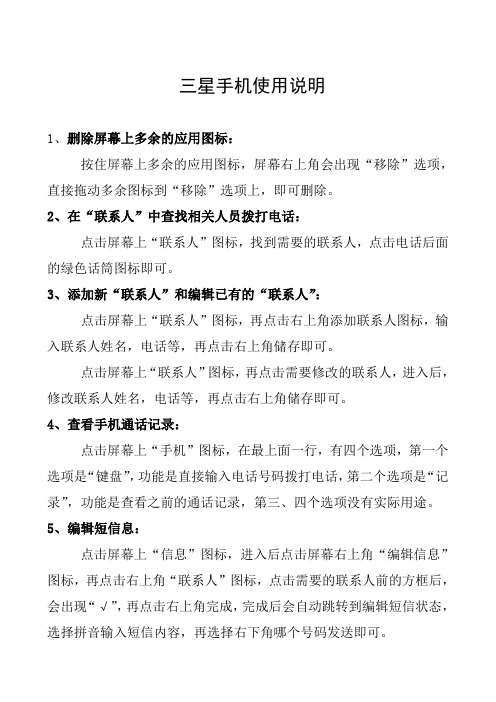
三星手机使用说明1、删除屏幕上多余的应用图标:按住屏幕上多余的应用图标,屏幕右上角会出现“移除”选项,直接拖动多余图标到“移除”选项上,即可删除。
2、在“联系人”中查找相关人员拨打电话:点击屏幕上“联系人”图标,找到需要的联系人,点击电话后面的绿色话筒图标即可。
3、添加新“联系人”和编辑已有的“联系人”:点击屏幕上“联系人”图标,再点击右上角添加联系人图标,输入联系人姓名,电话等,再点击右上角储存即可。
点击屏幕上“联系人”图标,再点击需要修改的联系人,进入后,修改联系人姓名,电话等,再点击右上角储存即可。
4、查看手机通话记录:点击屏幕上“手机”图标,在最上面一行,有四个选项,第一个选项是“键盘”,功能是直接输入电话号码拨打电话,第二个选项是“记录”,功能是查看之前的通话记录,第三、四个选项没有实际用途。
5、编辑短信息:点击屏幕上“信息”图标,进入后点击屏幕右上角“编辑信息”图标,再点击右上角“联系人”图标,点击需要的联系人前的方框后,会出现“√”,再点击右上角完成,完成后会自动跳转到编辑短信状态,选择拼音输入短信内容,再选择右下角哪个号码发送即可。
6、转发短信息:点击屏幕上“信息”图标,点击想要转发的短信息,按住短信息内容,会出现多个选项,包括“删除”,“转发”等,点击转发,再点击右上角“联系人”图标,点击需要的联系人前的方框后,会出现“√”,再点击右上角完成,选择右下角哪个号码发送即可。
7、删除短信:点击屏幕上“短信”图标,按住想要删除的短信,出现“删除”等选项,点击删除即可。
8、更换主屏幕和锁定屏幕图片:按住屏幕的空白处,会出现“设置墙纸”选项,点击“设置墙纸”出现“主屏”、“锁定屏幕”和“主屏幕与锁定屏幕”三个选项。
如果主屏幕与锁定屏幕使用同一个图片,可选择“主屏幕与锁定屏幕”选项,如果主屏幕与锁定屏幕使用不同图片,分别选择“主屏”、“锁定屏幕”,操作方法一样,以设置“主屏”为例,点击“主屏”选项,可以设置“动态墙纸”,“墙纸”,“相册”等,选择图片后,点击下方“设置墙纸”或右上角完成即可。
三星手机简易使用说明

三星手机简易使用说明
一:开关机:按住挂断键(红色)。
二:修改时间:1开机后按确认进入功能表。
2选第九个设定功能。
3选第一个时间日期。
4如果修改日期请继续按下,一直到修改日期。
三:接电话:1翻开手机直接接听。
2可以按接通键接听。
四:打电话:1翻开手机后直接按号码。
2输入之后按接通键(绿色)。
3输入错误时按取消键。
五:看短信:1翻开手机按确认键进入功能表。
2选正中间的短信后按确认键。
3进入信息栏选第二个我的信息再选第一个收件箱。
4选择相应信息后点确认键阅读。
5信息过长时按上下键翻页。
六:电话簿:1进入功能表选择第二个进入电话簿。
2选择第二个新建联系人存入电话内。
3第一行输入姓名第三行输入号码。
4输入完成后按确认。
三星SamsungGalaxySIII(S3)i9300中文说明书.pdf

Samsung Galaxy S III (S3)GT-I9300使用说明书目录安装 (11)配件介绍 (11)设备部位图 (12)按键 (14)插入 SIM 或 USIM 卡和电池 (15)电池充电 (17)插入存储卡 (选配) (20)入门指南 (22)开机和关机 (22)使用触摸屏 (23)使用动作 (26)锁定或解锁触摸屏和按键 (30)逐步了解主屏 (31)访问应用程序 (36)启动多个应用程序 (38)自定义设备 (39)输入文本 (45)通讯 (48)通话 (48)信息 (59)谷歌邮箱 (61)电子邮件 (63)Google Talk (65)ChatON (66)碰头 (67)Google+ (67)娱乐 (68)照相机 (68)视频播放器 (78)相册 (80)音乐播放器 (84)音乐圈 (87)FM 收音机 (88)个人信息 (91)联系人 (91)日历 (94)S 备忘录 (96)录音机 (99)基于网络和 GPS 的服务 (101)互联网 (101)Flipboard (105)Game Hub (105)谷歌纵横 (106)地图 (106)更多服务 (108)导航 (108)本地搜索 (109)Play Books (109)Play Movies (110)Play 商店 (110)Samsung Apps (111)应用精品 (111)YouTube (111)Video Hub (113)连接能力 (114)USB 连接 (114)WLAN (116)WLAN直连 (119)AllShare Cast (120)AllShare Play (121)移动网络共享 (124)蓝牙 (126)GPS (128)VPN 连接 (130)工具 (132)计算器 (132)时钟 (132)下载列表 (135)Dropbox (135)我的文件 (136)NFC (138)搜索 (140)SIM 工具包 (141)S Voice (141)设定 (142)访问设定选项 (142)WLAN (142)蓝牙 (142)数据使用 (142)更多设定 (143)声音 (145)显示 (146)墙纸 (147)LED 指示灯 (147)动作 (148)省电模式 (149)存储 (149)电池 (150)应用程序管理器 (150)帐户和同步 (150)定位服务 (150)安全 (151)语言和输入 (153)备份并重置 (158)底座设置 (158)日期和时间 (158)辅助功能 (159)开发者选项 (160)关于设备 (161)故障排除 (162)安全预防措施 (168)安装配件介绍检查产品包装盒内是否有下列物品:移动设备●电池●快速入门指南●只可使用经过三星认可的软件。
三星手机Galaxy SⅢ GT-I9300,GT-I9308如何使用录音功能

Last Update date : 2012.11.29
参加一场精彩的学术讲座,想把教授讲话的经典部分录下来,可是没带录音笔怎么办?三星GT-I9300/GT-I9308支持录音功能,帮您实时记录。
下面就来为您介绍一下此款手机录音功能的具体操作方法:
1.将手机返回到待机页面,选择“应用程序”。
2. 点击“录音机”。
3.如果您需要录音,可以点击中间的“红色圆点”,此时开始录音。
4.如果您想结束录音,点击左下方停止图标,系统会提示已保存。
5.当您想查看录音文件所存放的位置,可以重新将手机回到待机页面,点击“应用程序”。
6.点击“我的文件”,并点击“sdcard“。
7.向上滑动屏幕,选择“sounds”文件夹,即可查看您的录音,录音文件会以语音***.3ga格式显示。
通过以上的操作,就可以实现录音功能了。
相关型号信息
GT-I9300 , GT-I9308。
Galaxy S3 Neo+如何使用按键截屏(I9300I)
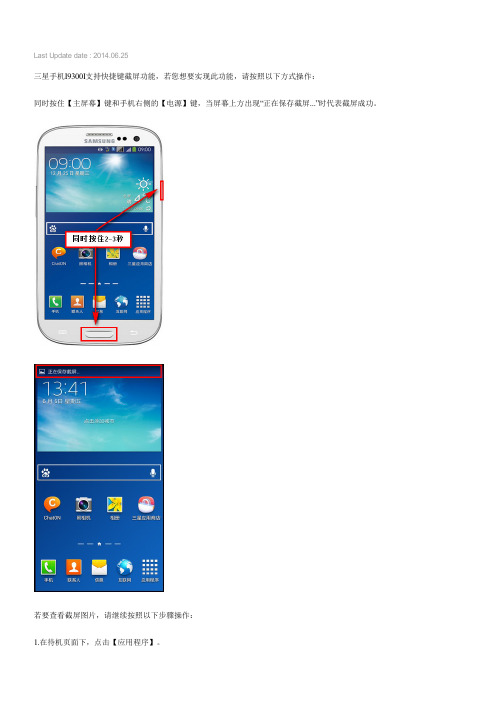
Last Update date : 2014.06.25
三星手机I9300I支持快捷键截屏功能,若您想要实现此功能,请按照以下方式操作:
同时按住【主屏幕】键和手机右侧的【电源】键,当屏幕上方出现“正在保存截屏...”时代表截屏成功。
若要查看截屏图片,请继续按照以下步骤操作:
1.在待机页面下,点击【应用程序】。
2.点击【Samsung】。
3.点击【我的文件】。
4.点击【所有文件】。
5.点击【Pictures】。
6.点击【Screenshots】,即可看到截屏图片。
更多内容
Galaxy S3 Neo+如何下载使用说明书?(I9300I) Galaxy S3 Neo+如何设置自定义来电铃声?(I9300I) Galaxy S3 Neo+如何连接电脑?(I9300I)
Galaxy S3 Neo+如何开启被隐藏的开发者选项?(I9300I) Galaxy S3 Neo+提示未在网络上注册?(I9300I)
相关型号信息
GT-I9300MBICHN。
三星GALAXY_S3 i9300使用技巧心得
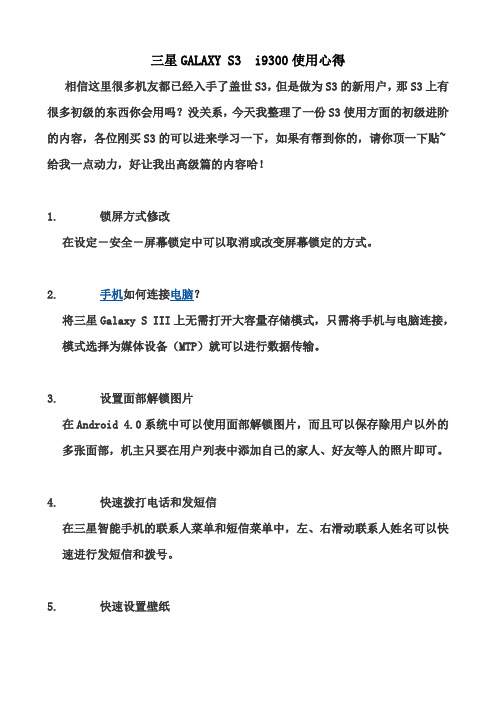
三星GALAXY S3 i9300使用心得相信这里很多机友都已经入手了盖世S3,但是做为S3的新用户,那S3上有很多初级的东西你会用吗?没关系,今天我整理了一份S3使用方面的初级进阶的内容,各位刚买S3的可以进来学习一下,如果有帮到你的,请你顶一下贴~给我一点动力,好让我出高级篇的内容哈!1.锁屏方式修改在设定-安全-屏幕锁定中可以取消或改变屏幕锁定的方式。
2.手机如何连接电脑?将三星Galaxy S III上无需打开大容量存储模式,只需将手机与电脑连接,模式选择为媒体设备(MTP)就可以进行数据传输。
3.设置面部解锁图片在Android 4.0系统中可以使用面部解锁图片,而且可以保存除用户以外的多张面部,机主只要在用户列表中添加自己的家人、好友等人的照片即可。
4.快速拨打电话和发短信在三星智能手机的联系人菜单和短信菜单中,左、右滑动联系人姓名可以快速进行发短信和拨号。
5.快速设置壁纸无论是本地查看还是网上浏览,当遇到想要设置成壁纸的图片时只要长按该图片即可弹出选项。
6.快速截屏无论在什么时候如果想要截取屏幕内容的话只要同时按住电源键和菜单键就可以了。
7.快速关闭后台程序在S3中只要长按HOME键再长按某个应用就可以关闭,另外还可以选择关闭全部。
8.如何隐藏图片和视频在SD卡上建立名为.XXX的文件夹,将想要隐藏的东西放进去即可9.查看隐藏文件的方法打开手机中我的文件,点击菜单键弹出菜单选设定,勾选第一项显示隐藏文件。
10.如何修改相机拍照为无声Root后进入system/media/audio/ui/Shutter_01.ogg改名为:Shutter_01.ogg.bak就可以了11.修改底栏图标最下边底栏的图标是可以修改的,只要长按便可进行增加、删除操作。
12.桌面快速拨号在桌面空白区域长按,选择添加快捷方式,选择想要快速拨号的联系人,这样就在桌面上添加了一键拨号快捷键,只要一按就会进行拨号了。
三星智能手机使用说明

三星智能手机使用说明智能手机已经成为现代人生活中不可或缺的一部分。
作为其中的佼佼者,三星智能手机以其出色的性能和创新的功能在市场上占据了重要的地位。
然而,对于一些新用户来说,三星智能手机的使用可能会有一些困惑。
本文将为大家提供一份简洁明了的三星智能手机使用说明,帮助大家更好地利用这一强大的工具。
一、开机与设置当您第一次拿到三星智能手机时,首先要做的就是开机。
长按手机侧面的电源键,屏幕上会出现三星的标志,随后手机将进入开机界面。
在开机界面上,您需要按照屏幕上的指示进行一些基本设置,例如选择语言、连接Wi-Fi等。
这些设置将为您提供更好的使用体验。
二、主屏幕与应用程序三星智能手机的主屏幕是您操作手机的核心。
在主屏幕上,您可以看到各种应用程序的图标。
点击一个应用程序图标,即可打开该应用程序。
如果您想将某个应用程序添加到主屏幕上,只需长按该应用程序图标,然后将其拖动到主屏幕的合适位置即可。
三、通知栏与快捷设置三星智能手机的通知栏位于屏幕的顶部。
当您收到新消息或通知时,通知栏会显示相应的图标。
您可以下拉通知栏,查看详细的通知内容。
此外,通知栏还提供了一些快捷设置,例如调节亮度、开启飞行模式等。
您只需点击通知栏上的相应图标,即可快速进行设置。
四、拍照与相册三星智能手机配备了出色的相机功能,让您可以随时随地捕捉美好瞬间。
打开相机应用程序后,您可以通过点击屏幕上的快门按钮拍照。
此外,相机应用程序还提供了一些拍摄模式和特效,帮助您拍摄出更加出色的照片。
拍摄完成后,您可以在相册中查看和管理照片,甚至进行一些简单的编辑。
五、安全与隐私三星智能手机注重用户的安全与隐私。
在设置中,您可以找到一些重要的安全选项。
例如,您可以设置屏幕锁定方式,以防止他人未经授权访问您的手机。
此外,您还可以开启指纹识别或面部识别功能,进一步提升手机的安全性。
请务必妥善保管您的手机密码和指纹信息,避免泄露。
六、应用商店与下载应用三星智能手机提供了一个应用商店,您可以在其中下载各种应用程序。
三星手机简易使用说明

体取决于所在地区或服务提供商。如欲更改
存储位置,在待机模式下,选择电话簿
→
更多
→设定
→使用的内存
→将新联系人
存储到。
添加新的联系人
1.
在待机模式下,选择键盘并输入电话号码。
2.
选择
→添加到联系人
→新建。
3.
选择手机或
SIM
卡(必要时)
。
4.
输入联系人信息。
5.
选择储存将联系人添加到存储器。
了解拍摄和查看照片及视频的基本操作。
开启相机时,显示屏可能会因为暂时的静电
放电而显示为白屏。请尝试重启手机以解决
此问题。
拍摄照片
1.
在待机模式下,按下相机键打开相机。
2.
逆时针旋转手机进入横屏模式。
3.
将镜头对准拍摄对象并进行调整。
.
如欲开启或关闭闪光灯,选择。
.
如欲更改相机聚焦模式,选择。
.
如欲设定曝光值,选择。
三星手机一般使用说明
如欲输入中文,选择需要的汉字。
查看短信或彩信
1.
在功能表模式下,选择信息
→收件箱。
2.
选择短信或彩信。
查看电子邮件
1.
在功能表模式下,选择信息
→电子邮件收件
箱。
2.
选择帐户。
3.
选择下载。
4.
选择电子邮件或标题。
5.
如果已选择标题,则请选择取回查看电子邮件
正文。
添加和查找联系人
了解使用电话簿功能的基本操作。
.
如欲放大或缩小,按下音量键。
4.
按下相机键拍照。
三星手机操作方法
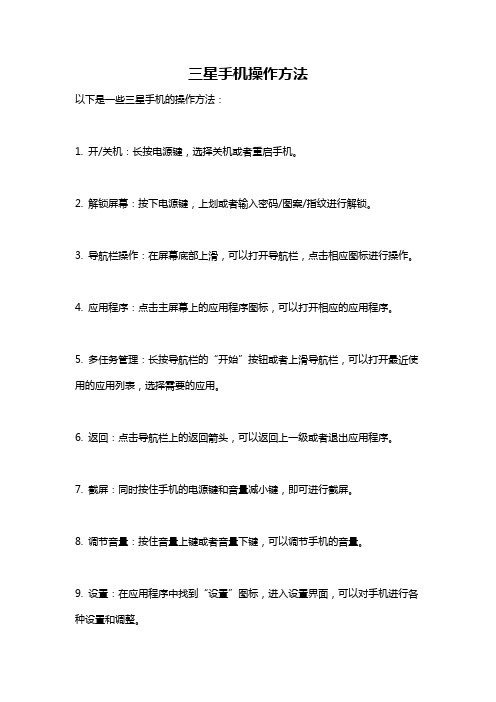
三星手机操作方法
以下是一些三星手机的操作方法:
1. 开/关机:长按电源键,选择关机或者重启手机。
2. 解锁屏幕:按下电源键,上划或者输入密码/图案/指纹进行解锁。
3. 导航栏操作:在屏幕底部上滑,可以打开导航栏,点击相应图标进行操作。
4. 应用程序:点击主屏幕上的应用程序图标,可以打开相应的应用程序。
5. 多任务管理:长按导航栏的“开始”按钮或者上滑导航栏,可以打开最近使用的应用列表,选择需要的应用。
6. 返回:点击导航栏上的返回箭头,可以返回上一级或者退出应用程序。
7. 截屏:同时按住手机的电源键和音量减小键,即可进行截屏。
8. 调节音量:按住音量上键或者音量下键,可以调节手机的音量。
9. 设置:在应用程序中找到“设置”图标,进入设置界面,可以对手机进行各种设置和调整。
10. 联系人:在应用程序中找到“联系人”图标,可以查看、添加、编辑和删除联系人信息。
这些只是三星手机的一些常用操作方法,具体操作方法可能会因不同的三星手机型号而有所不同。
您可以参考手机使用手册或者在设备的设置菜单中查找详细的操作指南。
SCH-I939DSCH-I939D操作指南
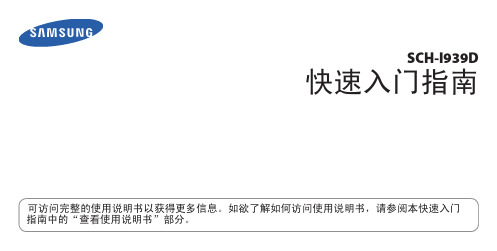
SCH-I939D快速入门指南可访问完整的使用说明书以获得更多信息。
如欲了解如何访问使用说明书,请参阅本快速入门指南中的“查看使用说明书”部分。
感谢您购买三星移动设备。
本设备基于三星的高科技和高标准,为您提供高品质的移动通信和娱乐享受。
本设备采用四核处理器,可以在使用多个应用程序或多线程应用程序时,提供更快更高效的处理速度。
本指南的内容可能与产品不同,也可能与•服务提供商或运营商提供的软件不同。
如有变更,恕不另行通知。
设备随附的项目和可用的配件可能会因所•在地区或服务提供商而异。
可以向本地三星零售商购买其他配件。
•随附的项目专为本设备设计,与其他设备•并不兼容。
其他配件可能与本设备不兼容。
•如果您是 Windows XP 用户,确保电脑上•安装了 Windows XP Service Pack 3 或更高版本。
确保您的电脑上安装了 Samsung Kies •2.0 或 Windows Media Player 10 或更高版本。
2指示图标在开始使用前,请先熟悉本指南中使用的图标:警告—可能伤及自己或他人的情况。
小心—可能损坏本设备或其他设备的情况。
注意—注释、使用提示或其他资料。
版权版权 © 2012 Samsung Electronics本快速入门指南受国际版权法保护。
未经 Samsung Electronics 事先书面许可,不得以任何形式或方式 (电子或机械) 复制、分发、转译或传播本指南中的任何内容,包括影印、录制或存储在任何信息存储器和检索系统中。
3商标•Samsung Electronics 的注册商标。
Android 徽标是 Google, Inc. 的商标。
•Bluetooth• ®是 Bluetooth SIG, Inc. 在全球的注册商标。
其他所有商标和版权的所有权归各自所有•者所有。
4安装设备部位图前视图1. 使用 GPS 功能时请勿用手或其他物体触碰或盖住天线周围区域。
三星i9300获取root权限

三星i9300获取root权限最近小编新入手了一部三星i9300,总想着要root了好方便以后刷机,root 手机比较常见的方法其实也就两种,卡刷和线刷。
不过实话实说还是卡刷的来得比较实在,下面小编就来说说如三星i9300何卡刷获取root教程吧.一:准备工作:1:下载zip格式的root包,先下载到电脑上2:确保手机能用usb数据线正常的连接电脑,连接电脑是为了把root包复制制到手机里,当然用读卡器也可以3:确保你的手机里已经刷入了第三方的recovery,如果没有刷的话,刷完了再回来进行下面的操作二:获取root权限的步骤:1:首先要把上面下载下来的zip格式的root包拷到手机里去,放到一个方便自己找到的地方,无论是放在手机内存还是sd卡都可以,最后放到sd卡的根目录下,方便找。
2:手机进入Recovery模式,手机完全关机,在关机状态下,手机按住音量加键+Home键+电源键,一秒后放开电源键,进入recovery界面。
3:然后按手机的音量键选择"install zip from sdcard",然后按Home键确认,接着再按音量键选择"choose zip from sdcard" 或者 "choose zip from internal sdcard" 看你自己把前面那个文件放在哪里了(前者sd卡,后者内置储存)。
注:下面是刷rom包的截图,和刷root包是一样的操作,只是刷的包不一样而已4:然后找到刚才放到手机里的zip格式的root包,找到之后按Home键确认刷机,这样就开始刷root权限了...5:刷完之后,回到recovery主界面,然后按音量键选择"reboot system now",重启手机。
6:至此,root操作已完毕。
文章来源安软市场 /news/629.html。
三星手机使用技巧:学会这一招,只需一步就能打开想要的软件
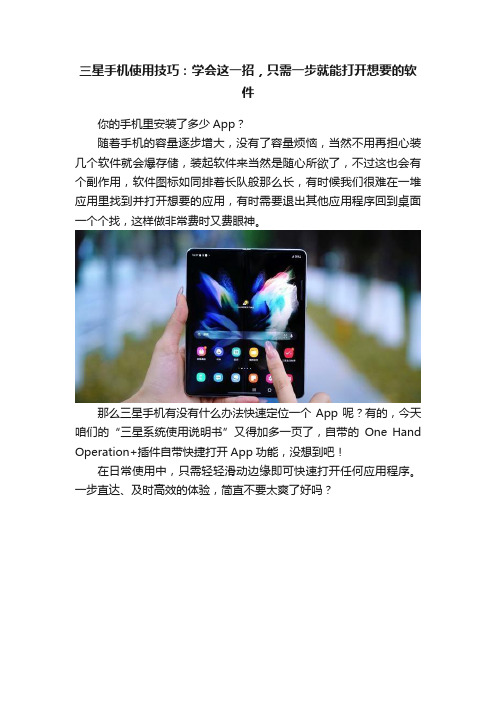
三星手机使用技巧:学会这一招,只需一步就能打开想要的软
件
你的手机里安装了多少App?
随着手机的容量逐步增大,没有了容量烦恼,当然不用再担心装几个软件就会爆存储,装起软件来当然是随心所欲了,不过这也会有个副作用,软件图标如同排着长队般那么长,有时候我们很难在一堆应用里找到并打开想要的应用,有时需要退出其他应用程序回到桌面一个个找,这样做非常费时又费眼神。
那么三星手机有没有什么办法快速定位一个App呢?有的,今天咱们的“三星系统使用说明书”又得加多一页了,自带的One Hand Operation+插件自带快捷打开App功能,没想到吧!
在日常使用中,只需轻轻滑动边缘即可快速打开任何应用程序。
一步直达、及时高效的体验,简直不要太爽了好吗?
操作步骤:打开“Good Lock”,进入“家族”,点击“One Hand Operantion+”,根据自己的使用习惯,选择相应的操作选项,在“滑动操作”选项中,选择“启动应用程序”,选择你想启动应用程序即可。
这样设置好,想要快捷打开某个应用程序就不再是难事啦,轻轻滑动一下就能打开相应的软件,一步到位的感觉是真的爽!赶紧收藏文章,然后去设置吧!
玩转三星手机小技巧,让你的手机更好用!。
三星9300如何连接电脑
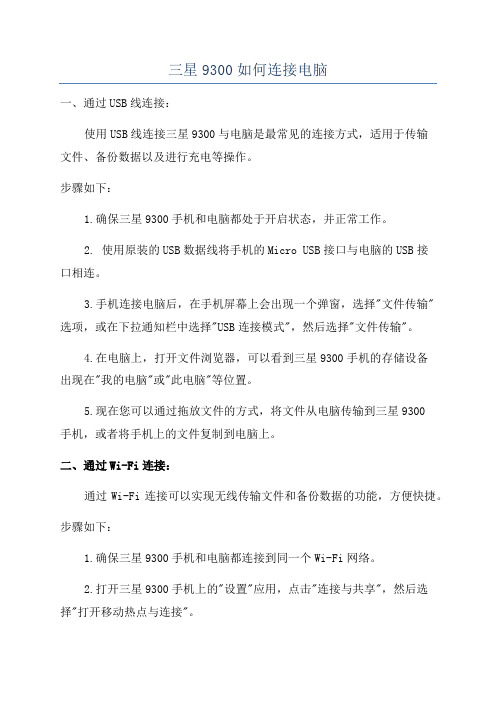
三星9300如何连接电脑一、通过USB线连接:使用USB线连接三星9300与电脑是最常见的连接方式,适用于传输文件、备份数据以及进行充电等操作。
步骤如下:1.确保三星9300手机和电脑都处于开启状态,并正常工作。
2. 使用原装的USB数据线将手机的Micro USB接口与电脑的USB接口相连。
3.手机连接电脑后,在手机屏幕上会出现一个弹窗,选择"文件传输"选项,或在下拉通知栏中选择"USB连接模式",然后选择"文件传输"。
4.在电脑上,打开文件浏览器,可以看到三星9300手机的存储设备出现在"我的电脑"或"此电脑"等位置。
5.现在您可以通过拖放文件的方式,将文件从电脑传输到三星9300手机,或者将手机上的文件复制到电脑上。
二、通过Wi-Fi连接:通过Wi-Fi连接可以实现无线传输文件和备份数据的功能,方便快捷。
步骤如下:1.确保三星9300手机和电脑都连接到同一个Wi-Fi网络。
2.打开三星9300手机上的"设置"应用,点击"连接与共享",然后选择"打开移动热点与连接"。
3.在"打开移动热点与共享"页面中,选择"打开热点",然后点击右上角的"三个点"图标,选择"连网方式"。
4.选择"Wi-Fi共享",然后在电脑上可用的Wi-Fi网络,找到三星9300手机创建的热点并连接。
5. 在电脑上打开Web浏览器,输入三星9300手机的IP地址,按回车键。
三、通过蓝牙连接:通过蓝牙连接可以实现无线传输小文件的功能,适用于照片、音乐等文件的传输。
步骤如下:1.确保三星9300手机和电脑都支持蓝牙功能,并且已经开启。
2.在三星9300手机上打开"设置"应用,选择"蓝牙",然后点击右上角的开关将蓝牙打开。
三星韩版i9300_e210S e210L e210K root教程——完美ROOT
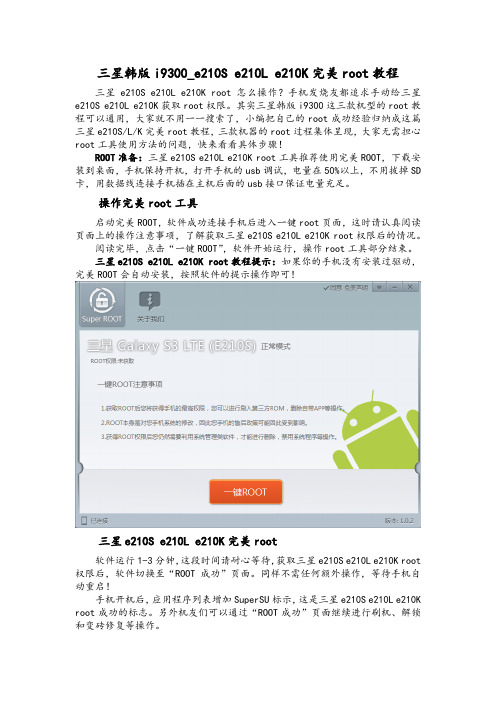
三星韩版i9300_e210S e210L e210K完美root教程三星e210S e210L e210K root怎么操作?手机发烧友都追求手动给三星e210S e210L e210K获取root权限。
其实三星韩版i9300这三款机型的root教程可以通用,大家就不用一一搜索了,小编把自己的root成功经验归纳成这篇三星e210S/L/K完美root教程,三款机器的root过程集体呈现,大家无需担心root工具使用方法的问题,快来看看具体步骤!ROOT准备:三星e210S e210L e210K root工具推荐使用完美ROOT,下载安装到桌面,手机保持开机,打开手机的usb调试,电量在50%以上,不用拔掉SD卡,用数据线连接手机插在主机后面的usb接口保证电量充足。
操作完美root工具启动完美ROOT,软件成功连接手机后进入一键root页面,这时请认真阅读页面上的操作注意事项,了解获取三星e210S e210L e210K root权限后的情况。
阅读完毕,点击“一键ROOT”,软件开始运行,操作root工具部分结束。
三星e210S e210L e210K root教程提示:如果你的手机没有安装过驱动,完美ROOT会自动安装,按照软件的提示操作即可!三星e210S e210L e210K完美root软件运行1-3分钟,这段时间请耐心等待,获取三星e210S e210L e210K root权限后,软件切换至“ROOT成功”页面。
同样不需任何额外操作,等待手机自动重启!手机开机后,应用程序列表增加SuperSU标示,这是三星e210S e210L e210K root成功的标志。
另外机友们可以通过“ROOT成功”页面继续进行刷机、解锁和变砖修复等操作。
三星e210S e210L e210K root教程提示:当手机界面出现Superuser请求时,点击“授权”按钮,手动添加root权限,软件也会有相应提示,见下图!三星e210S/L/K完美root教程对e210S root,e210L root和e210K root如何操作解说地很详细,root步骤相同,root工具的使用方法通用,手动获取三星e210S e210L e210K root权限不难哦。
三星i9300使用技巧总结
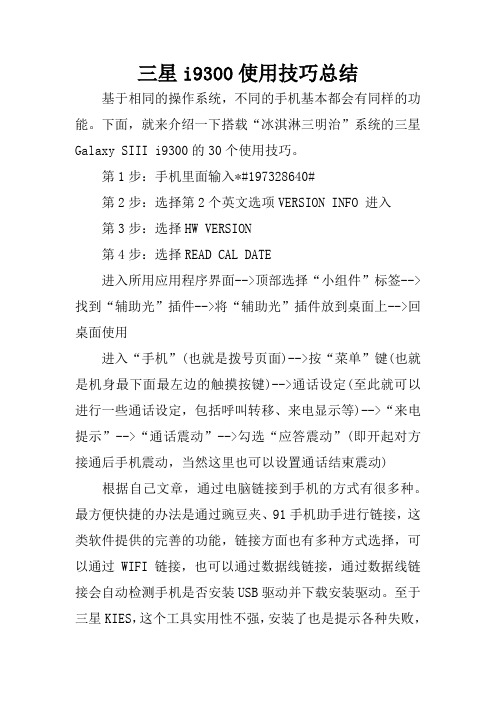
三星i9300使用技巧总结基于相同的操作系统,不同的手机基本都会有同样的功能。
下面,就来介绍一下搭载“冰淇淋三明治”系统的三星Galaxy SIII i9300的30个使用技巧。
第1步:手机里面输入*#197328640#第2步:选择第2个英文选项VERSION INFO 进入第3步:选择HW VERSION第4步:选择READ CAL DATE进入所用应用程序界面-->顶部选择“小组件”标签-->找到“辅助光”插件-->将“辅助光”插件放到桌面上-->回桌面使用进入“手机”(也就是拨号页面)-->按“菜单”键(也就是机身最下面最左边的触摸按键)-->通话设定(至此就可以进行一些通话设定,包括呼叫转移、来电显示等)-->“来电提示”-->“通话震动”-->勾选“应答震动”(即开起对方接通后手机震动,当然这里也可以设置通话结束震动) 根据自己文章,通过电脑链接到手机的方式有很多种。
最方便快捷的办法是通过豌豆夹、91手机助手进行链接,这类软件提供的完善的功能,链接方面也有多种方式选择,可以通过WIFI链接,也可以通过数据线链接,通过数据线链接会自动检测手机是否安装USB驱动并下载安装驱动。
至于三星KIES,这个工具实用性不强,安装了也是提示各种失败,不得不中止现在的操作,让人十分恼火。
Amdroid 具备一个用短信拒绝来电功能,技能让你继续现在手头的操作,又能礼貌不伤和气的拒绝接听电话。
ICS操作系统有这样一个功能,当你安装了一个应用程序后,该应用程序的快捷方式就自动添加到Home屏幕上。
但如果你不想自己的主屏上充斥着各种快捷图标,你可以在应用程序“设置”中,勾选掉“自动添加快捷方式”。
在系统的通知窗口,有一个设置图标,这图标并不仅仅是摆设。
这是连接到你手机或平板设置界面的快捷键。
在“近期应用程序任务菜单”中,你可以快速关闭经常使用的应用程序。
长按“最近使用的应用程序”选项,你会进入应用程序信息页面,在那里,你可以马上关闭它们。
